7 طرق بسيطة لجعل هاتف سامسونج الخاص بك يبدو أقل مللاً

ليس بالضرورة أن يبدو هاتف سامسونج جالاكسي الفاخر مطابقًا تمامًا لأي هاتف آخر في السوق. مع بعض التعديلات البسيطة، يمكنك جعله أكثر خصوصية وأناقة وتميزًا.
Apple Notes هو تطبيق تدوين الملاحظات من Apple الذي يساعدك على حفظ الأشياء لتدوينها، أو حفظ تسجيلات المكالمات على نظام التشغيل iOS 18. ومع ذلك، فإن إلغاء قفل هاتفك ثم العثور على تطبيق تدوين الملاحظات لكتابة ملاحظة جديدة يستغرق وقتًا طويلاً. هناك العديد من الطرق البسيطة التي يمكنك من خلالها كتابة ملاحظات سريعة على iPhone وفقًا للإرشادات أدناه.
جدول المحتويات
الطريقة الأبسط هي الاتصال بـ Siri لفتح ملاحظة جديدة على جهاز iPhone الخاص بك للكتابة، بدلاً من الوصول إليها يدويًا. قل الأمر لفتح ملاحظة جديدة، أو الأمر لكتابة ملاحظة جديدة، حتى تتمكن Siri من تنفيذ الأمر بشكل أسرع وأكثر دقة.
في نظام التشغيل iOS 18، يمكنك تغيير الكاميرا والمصباح على شاشة القفل إلى تطبيق آخر تريده.
اضغط مع الاستمرار على شاشة القفل ثم حدد تخصيص ثم انقر فوق شاشة القفل للتحرير.
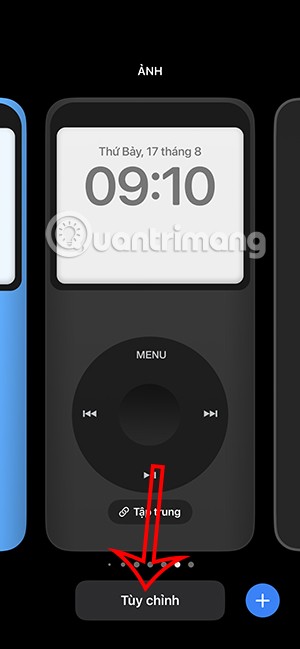
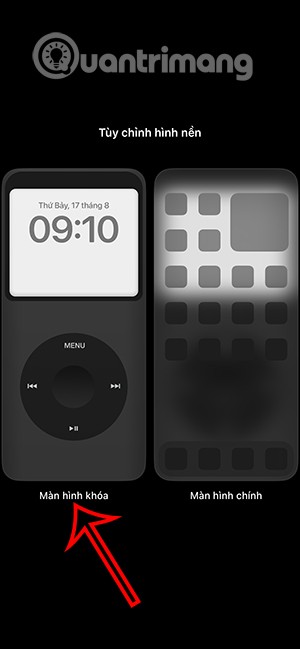
الآن سوف تقوم بحذف شاشة قفل الكاميرا أو المصباح اليدوي في نظام التشغيل iOS 18 واستبدالها بالتطبيقات ، ثم حدد الملاحظات لإضافتها على شاشة القفل.
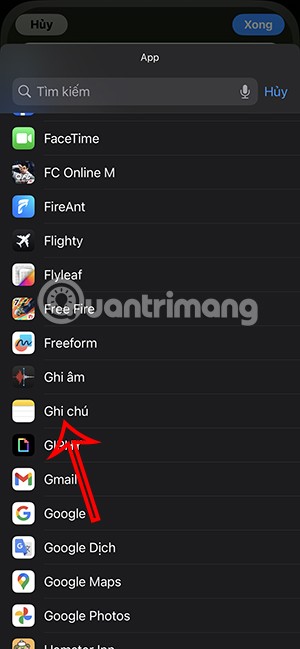
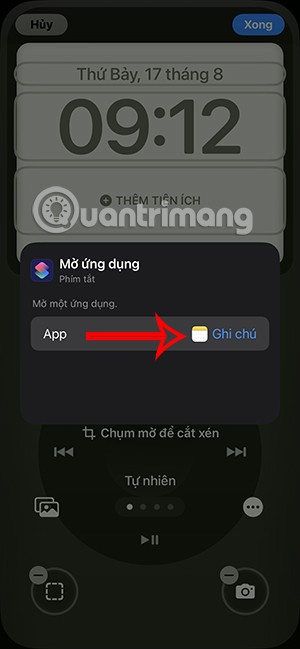
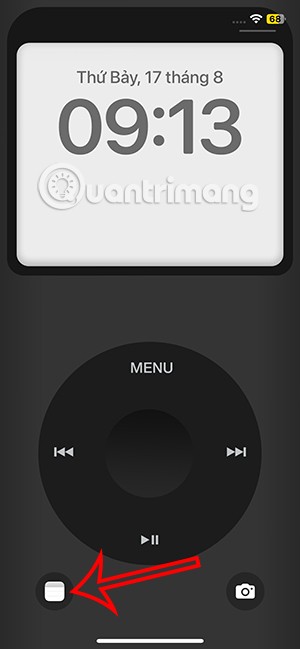
الخطوة 1:
افتح تطبيق الاختصارات وحدد رمز الإضافة لإضافة اختصار جديد. ثم نقوم بإدخال كلمة note ونضغط على Create note . بعد ذلك، انقر فوق المجلد للعثور على المجلد الذي تريد حفظ الملاحظة فيه.
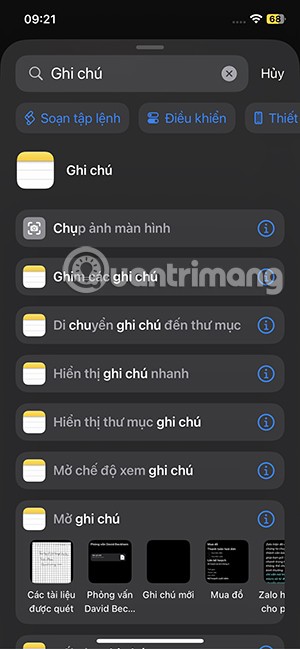



الخطوة 2:
افتح تفضيلات شاشة القفل ثم حدد الاختصارات ثم ضع الاختصار على شاشة القفل . الآن انقر فوق اختصار لإضافة اختصار إنشاء ملاحظة الذي تم إنشاؤه حديثًا .
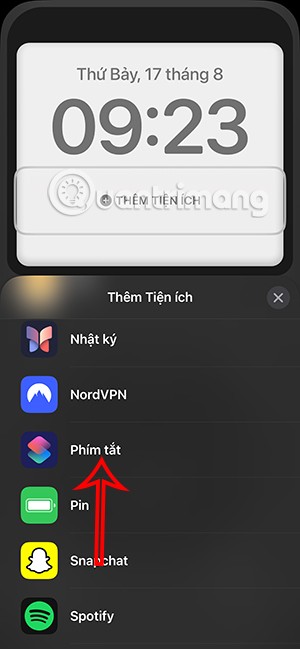
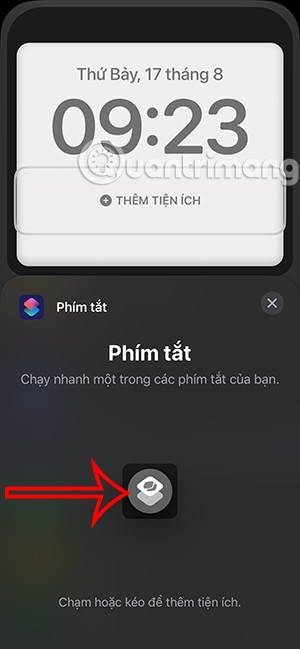

ثم كل ما عليك فعله هو الضغط على الاختصار الموجود على شاشة القفل لكتابة ملاحظة من شاشة القفل.
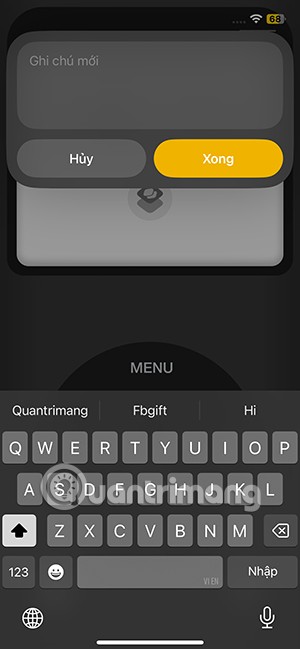
كل ما عليك فعله هو النقر على شاشة قفل iPad باستخدام Apple Pencil لكتابة ملاحظاتك.
اضغط على أيقونة الكرة الأرضية + مجموعة مفاتيح Q على لوحة مفاتيح iPad لإنشاء ملاحظة سريعة.
هناك طريقة أخرى لإنشاء ملاحظة سريعة على iPad وهي التمرير قطريًا من الزاوية اليمنى السفلية للشاشة بإصبعك أو قلم Apple Pencil.
يمكنك تخصيص هذه الإيماءات في:
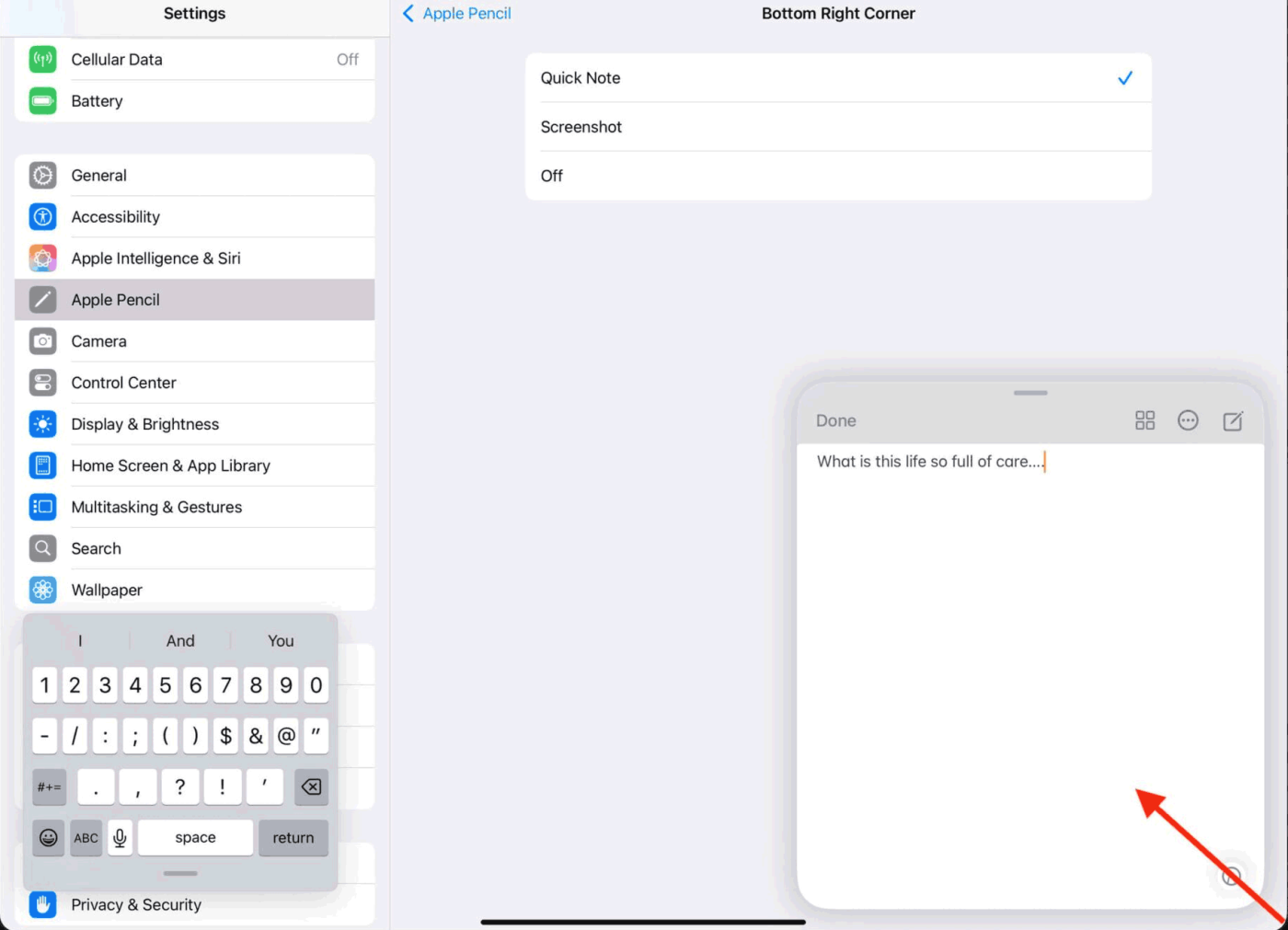
الخطوة 1:
على واجهة iPhone، انقر فوق الإعدادات . ثم انتقل إلى واجهة المستخدم الجديدة وانقر على مركز التحكم .
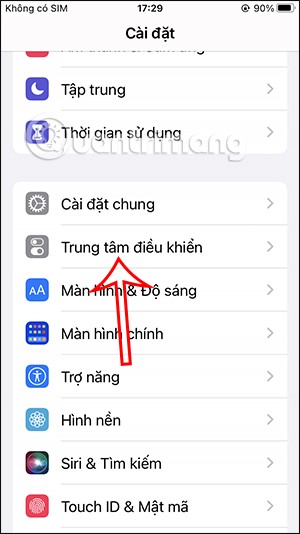
الخطوة 2:
انتقل إلى الواجهة الجديدة، حيث سترى العناصر التي سيتم عرضها في مركز التحكم. قم بالتمرير لأسفل إلى قسم عناصر التحكم الأخرى ، ثم انقر فوق رمز الجمع الأخضر في قسم الملاحظات السريعة .
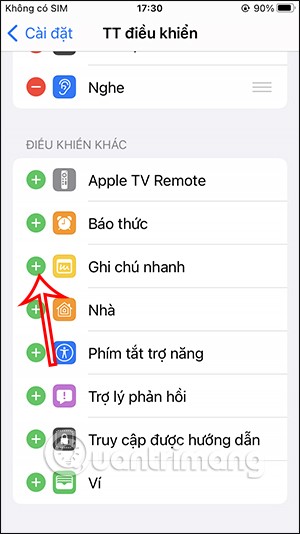
الخطوة 3:
ستشاهد الآن ظهور عنصر الملاحظات السريعة ضمن عناصر التحكم المضمنة. يمكننا تغيير ترتيب الملاحظات السريعة عن طريق الضغط باستمرار على موضع العرض وتحريكه.
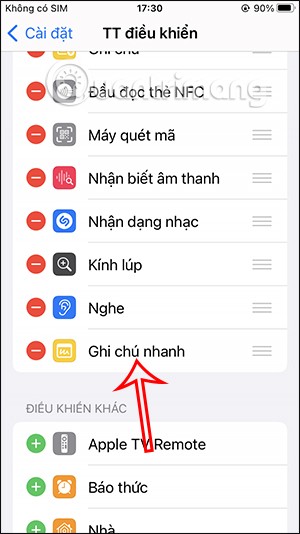
الخطوة 4:
بعد ذلك، قم بتمرير مركز التحكم على جهاز iPhone الخاص بك إلى الأعلى وانقر على أيقونة الملاحظات السريعة كما هو موضح أدناه.

الخطوة 5:
يعرض الآن واجهة الملاحظات السريعة على iPhone. الآن كل ما عليك فعله هو كتابة ملاحظة على الواجهة كما هو موضح أدناه ثم النقر فوق زر حفظ لحفظ الملاحظة السريعة على iPhone. سيتم حفظ الملاحظة على الفور في تطبيق الملاحظات كالمعتاد.
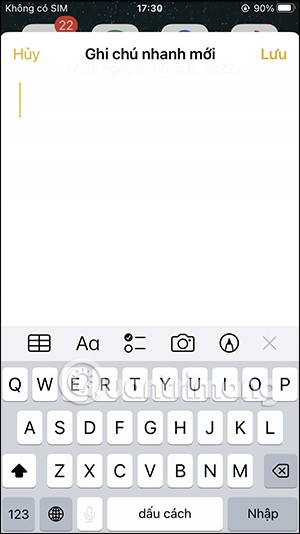
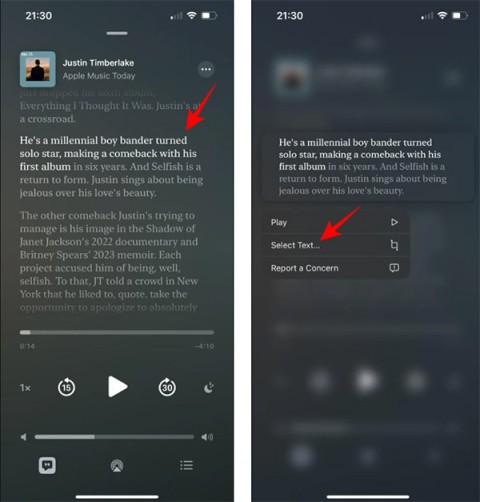
بالإضافة إلى تدوين ملاحظات سريعة على iPhone باستخدام الخطوات أدناه، يمكنك أيضًا إضافة أيقونات أخرى إلى مركز التحكم في iPhone.
إذا كان لديك عدة صفحات شاشة رئيسية، فيجب عليك إضافة تطبيق الملاحظات إلى القاعدة السفلية لعرضه على جميع صفحات الشاشة الرئيسية لجهاز iPhone.
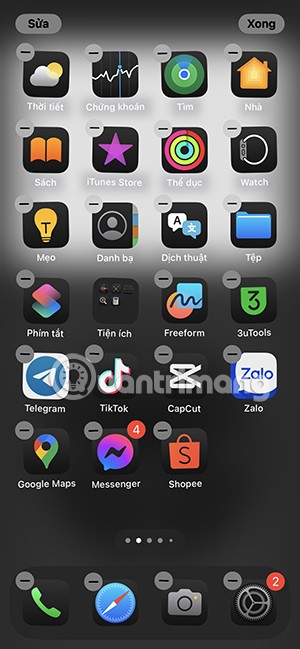
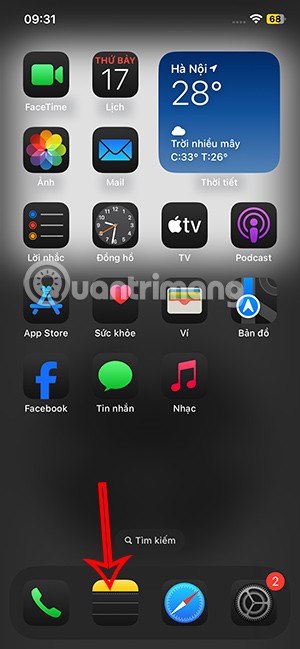
هناك طريقة أخرى لكتابة ملاحظات جديدة بسرعة أو الوصول إلى الملاحظات الموجودة وهي إضافة أداة الملاحظات إلى الشاشة الرئيسية لجهاز iPhone.
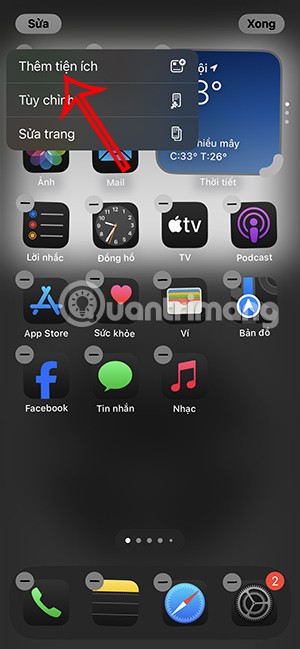
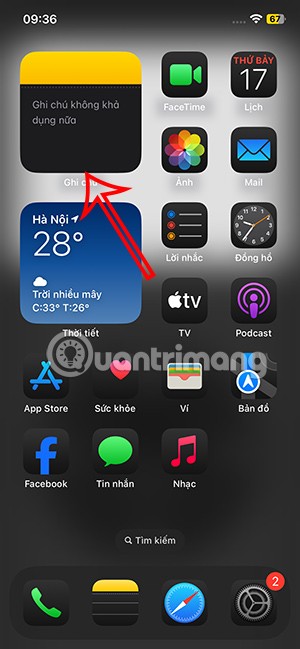
افتح Spotlight على iPhone ثم اكتب كلمة note وسوف ترى إجراء كتابة الملاحظة الجديد للاختيار من بينها.
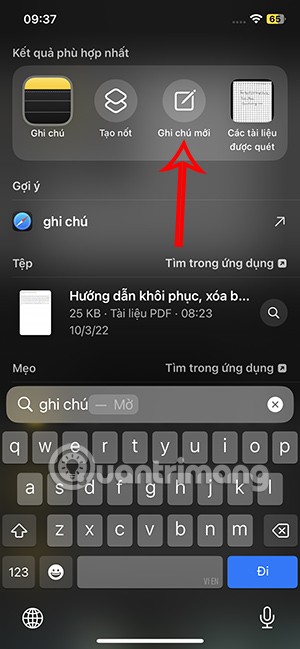

اضغط مع الاستمرار على أيقونة الملاحظات على الشاشة وحدد ملاحظة جديدة لكتابة ملاحظة سريعة.
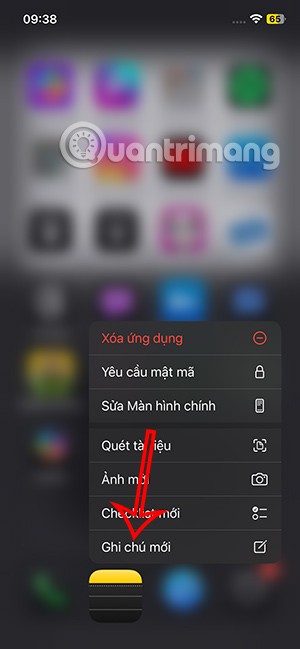
على سبيل المثال، إذا كنت تريد حفظ شيء ما من تطبيق آخر في Notes، فيمكنك استخدام ورقة المشاركة لتحديد تطبيق Notes.
لحفظ صفحة ويب في الملاحظات ، انقر فوق أيقونة المشاركة وحدد تطبيق الملاحظات . ستشاهد بعد ذلك مباشرة واجهة كتابة محتوى الملاحظة.
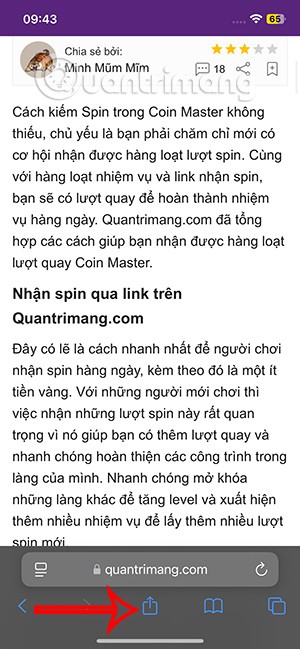

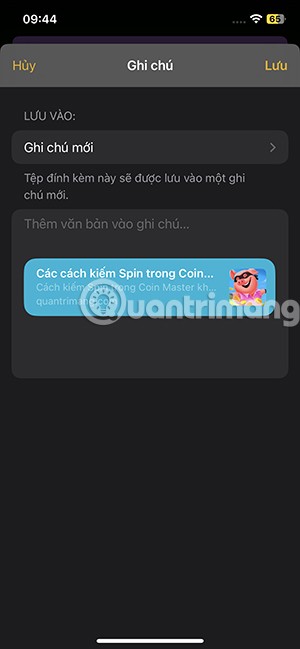
إذا كنت تريد حفظ شيء ما، قم بتمييز المحتوى وحدد "ملاحظة سريعة" لكتابة ملاحظة جديدة.
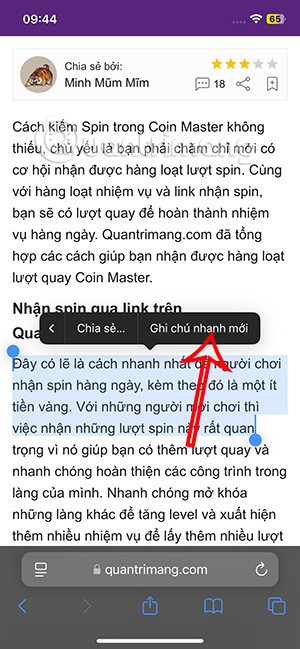
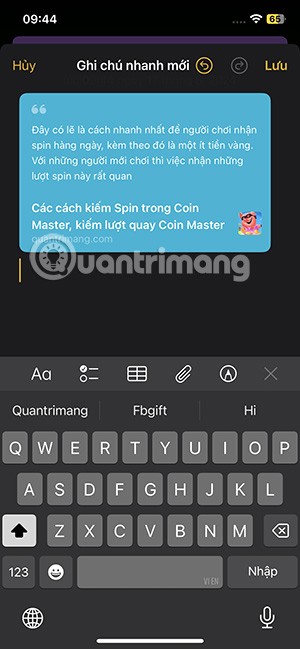
ليس بالضرورة أن يبدو هاتف سامسونج جالاكسي الفاخر مطابقًا تمامًا لأي هاتف آخر في السوق. مع بعض التعديلات البسيطة، يمكنك جعله أكثر خصوصية وأناقة وتميزًا.
بعد أن سئموا من نظام التشغيل iOS، تحولوا أخيرًا إلى هواتف Samsung، وليس لديهم أي ندم على هذا القرار.
تتيح لك واجهة ويب حساب Apple في متصفحك عرض معلوماتك الشخصية، وتغيير الإعدادات، وإدارة الاشتراكات، والمزيد. ولكن في بعض الأحيان، قد لا تتمكن من تسجيل الدخول لأسباب متعددة.
سيساعدك تغيير DNS على iPhone أو تغيير DNS على Android في الحفاظ على اتصال مستقر وزيادة سرعة اتصال الشبكة والوصول إلى المواقع المحظورة.
عندما تصبح ميزة "العثور على موقعي" غير دقيقة أو غير موثوقة، قم بتطبيق بعض التعديلات لجعلها أكثر دقة عندما تكون هناك حاجة إليها بشدة.
لم يتوقع الكثير من الناس أبدًا أن تصبح الكاميرا الأضعف في هواتفهم سلاحًا سريًا للتصوير الإبداعي.
الاتصال قريب المدى هو تقنية لاسلكية تسمح للأجهزة بتبادل البيانات عندما تكون قريبة من بعضها البعض، عادة في غضون بضعة سنتيمترات.
قدمت Apple ميزة "الطاقة التكيفية"، التي تعمل جنبًا إلى جنب مع وضع الطاقة المنخفضة. كلاهما يُطيل عمر بطارية iPhone، لكنهما يعملان بطرق مختلفة تمامًا.
مع تطبيقات النقر التلقائي، لن تحتاج إلى القيام بالكثير عند لعب الألعاب أو استخدام التطبيقات أو المهام المتاحة على الجهاز.
اعتمادًا على احتياجاتك، من المرجح أن تحصل على مجموعة من الميزات الحصرية الخاصة بـ Pixel تعمل على جهاز Android الحالي لديك.
لا يتضمن الإصلاح بالضرورة حذف صورك أو تطبيقاتك المفضلة؛ حيث يتضمن One UI بعض الخيارات التي تسهل استعادة المساحة.
يتعامل معظمنا مع منفذ شحن هواتفنا الذكية كما لو أن وظيفته الوحيدة هي الحفاظ على شحن البطارية. لكن هذا المنفذ الصغير أقوى بكثير مما يُفترض به.
إذا كنت قد سئمت من النصائح العامة التي لا تنجح أبدًا، فإليك بعض النصائح التي غيّرت بهدوء طريقة التقاط الصور.
إذا كنت تبحث عن هاتف ذكي جديد، فأول ما ستقع عليه عيناك بطبيعة الحال هو ورقة المواصفات. فهي مليئة بمعلومات عن الأداء، وعمر البطارية، وجودة الشاشة.
عند تثبيت تطبيق على جهاز iPhone من مصدر آخر، ستحتاج إلى تأكيد موثوقية التطبيق يدويًا. بعد ذلك، سيتم تثبيت التطبيق على جهاز iPhone الخاص بك للاستخدام.












